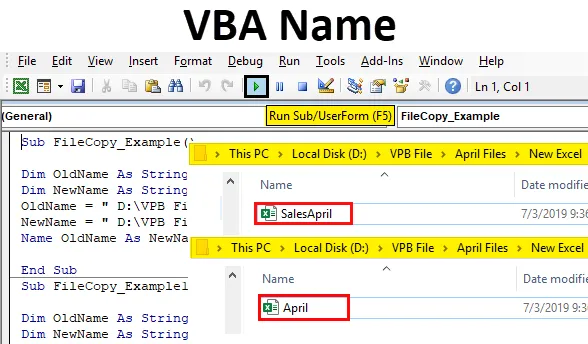
Vad är VBA-namn?
VBA NAME är ett uttalande som kan användas för att flytta filer från olika enheter och samtidigt som vi flyttar filerna kan vi också byta namn på den rörliga filen.
- Vad händer om du vill kopiera filen men klistra in med ett annat namn ???
- Vad vill du kopiera filen men ta bort filen i den ursprungliga källmappen ??
- Med manuellt arbete gör vi allt detta utan mycket besvär, men om ditt VBA-projekt kräver att allt detta görs i mitten av kodutförandet, hur kommer du göra?
I den här artikeln kommer vi att visa dig hur du gör alla dessa med "Name Statement" i VBA. Läs vidare…
Vad gör namnförklaring i VBA?
När du hör ordet "Namn" vad kommer du att tänka på ?? Det första jag fick var "Worksheet Name" och "Workbook Name".
Byt namn kan göras i samma katalog eller mapp, inte över enheter. Låt oss titta på syntaxen för NAME-uttalandet.
Namnge OldName som NewName
- Gammalt namn: Det här är inget annat än det aktuella namnet på filen i den nämnda mappvägen.
- Nytt namn: När ska du flytta filen, vad ska det nya namnet tilldelas?
En sak som vi måste komma ihåg är att NAME-uttalandet används för att flytta och byta namn på filerna för att inte skapa någon fil, mapp eller katalog.
För att flytta eller byta namn på filen måste vi först stänga den riktade filen och utföra uppgiften, annars får vi ett felmeddelande.
Hur använder man VBA-namn i Excel?
Vi kommer att lära dig att använda en VBA-namnfunktion med några exempel i Excel.
Du kan ladda ner denna VBA-namn Excel-mall här - VBA-namn Excel-mallExempel 1 - VBA-namn
Ta en titt på det enkla exemplet att ändra namnet på filen i samma mapp. Till exempel har jag en fil i mappen nedan.

Med den här filen vill jag byta namn på filen "Försäljning april 2019.xlsx" till "april 2019.xlsx". Detta kan göras med NAME-uttalandet. Följ stegen nedan för att tillämpa koden.
Steg 1: Lägg till den nya modulen.
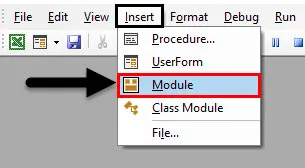
Steg 2: Starta delproceduren.
Koda:
Sub FileCopy_Example1 () End Sub
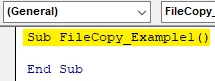
Steg 3: Förklara två variabler som en sträng.
Koda:
Sub FileCopy_Example1 () Dim OldName Som String Dim NewName Som String End Sub
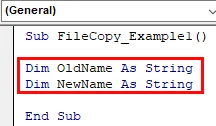
Steg 4: För Old, Name Variable tilldela mappens sökväg och filnamn med tillägg.
Koda:
Sub FileCopy_Example1 () Dim OldName As String Dim NewName As String OldName = "D: \ VPB File \ April Files \ New Excel \ SalesApril.xlsx" Slut Sub
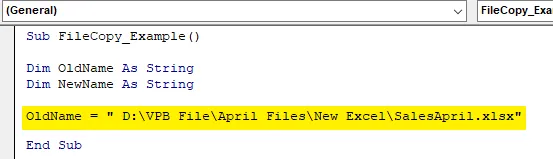
Steg 5: För variabeln Nytt namn nämner vi samma sökväg men ändrar bara filens namn.
Koda:
Sub FileCopy_Example1 () Dim OldName As String Dim NewName As String OldName = "D: \ VPB File \ April Files \ New Excel \ SalesApril.xlsx" NewName = "D: \ VPB File \ April Files \ New Excel \ April.xlsx" Avsluta under

Steg 6: Nu kommer jag att använda NAME-uttalandet.
Koda:
Sub FileCopy_Example () Dim OldName As String Dim NewName As String OldName = "D: \ VPB File \ April Files \ New Excel \ SalesApril.xlsx" NewName = "D: \ VPB File \ April Files \ New Excel \ April.xlsx" Namnge OldName Som NewName End Sub
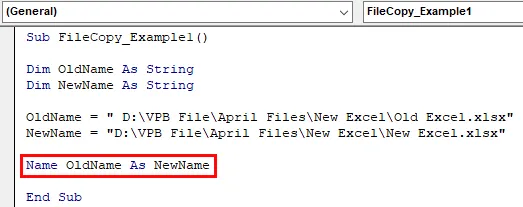
Steg 7: Gammalt namn och nytt namn är de variabler som innehåller banreferenser. Kör nu koden för att se magin.

I samma mapp själv har det ändrat filnamnet från "Försäljning april 2019.xlsx" till "april 2019.xlsx".
Det här är sättet att ändra filnamnet i samma mapp, hur kan du ändra från en mapp till en annan mapp.
Exempel 2 - Byt från en mapp till en annan
För att flytta från en mapp till en annan måste vi ändra sökvägen Nytt namn. För exempel, se koden nedan.
Sub FileCopy_Example1 () Dim OldName As String Dim NewName As String OldName = "D: \ VPB File \ April Files \ New Excel \ April 1.xlsx" NewName = "D: \ VPB File \ April Files \ Final location \ April.xlsx "Namngav gammalt namn som slutnamn för nytt namn
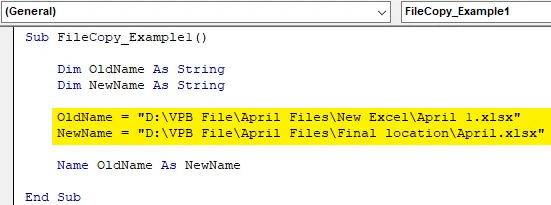
Om du ser skillnaden från vår tidigare kod till den här koden har vi ändrat Nytt namn till en annan mapp på samma enhet.
Nu kommer jag att köra den här koden och se påverkan i båda mapparna.
Ny mapp:

I den nya mappen fick vi det nya arket som heter "April 2019.xlsx". Titta nu på den gamla mappen.
Gammal mapp:

Det står "Denna mapp är tom".
Detta är till skillnad från vår File Copy-metod. Namnmeddelande har tagit bort originalfilen från den gamla mappen och flyttat till en ny mapp med ett nytt namn som vi angav.
Så här kan vi flytta filer från en mapp till en annan med olika namn genom att använda ”NAME” -satsen.
Rekommenderade artiklar
Detta är en guide till VBA-namn. Här diskuterar vi hur du använder Excel VBA-namnfunktion tillsammans med praktiska exempel och nedladdningsbar Excel-mall. Du kan också gå igenom våra andra föreslagna artiklar -
- Kopiera klistra in funktion i VBA
- Substring Excel-funktion
- VBA-prenumeration utanför räckvidden
- FileCopy i VBA (exempel)